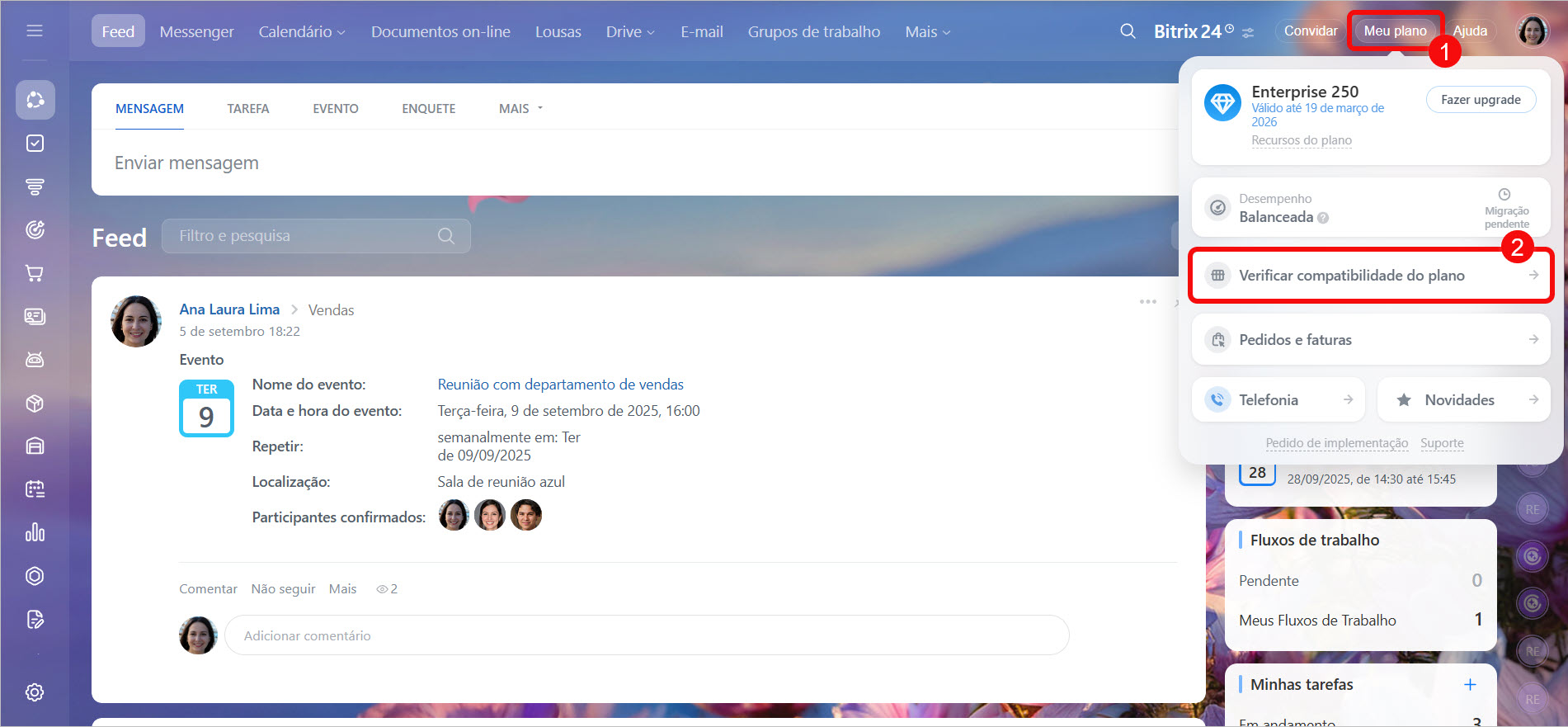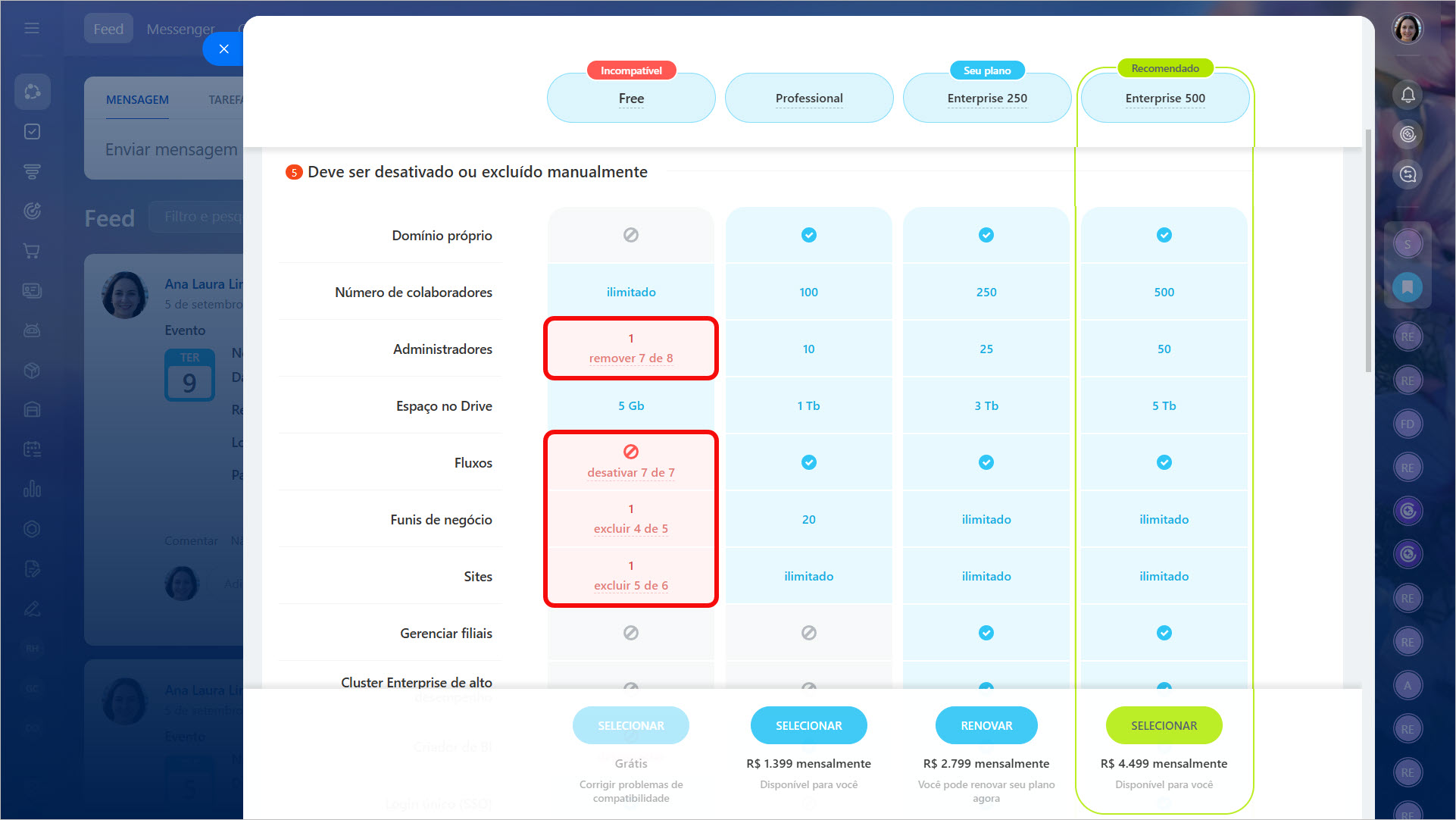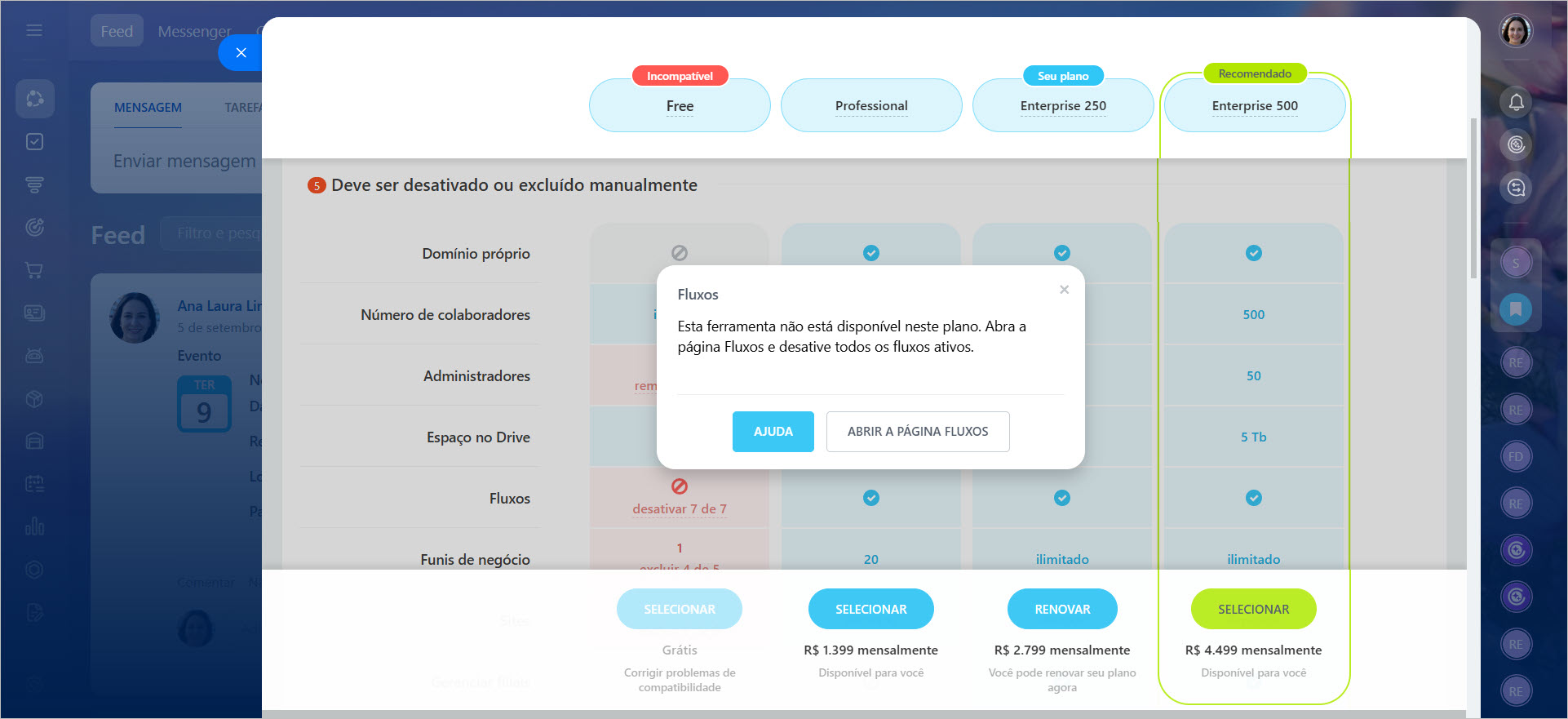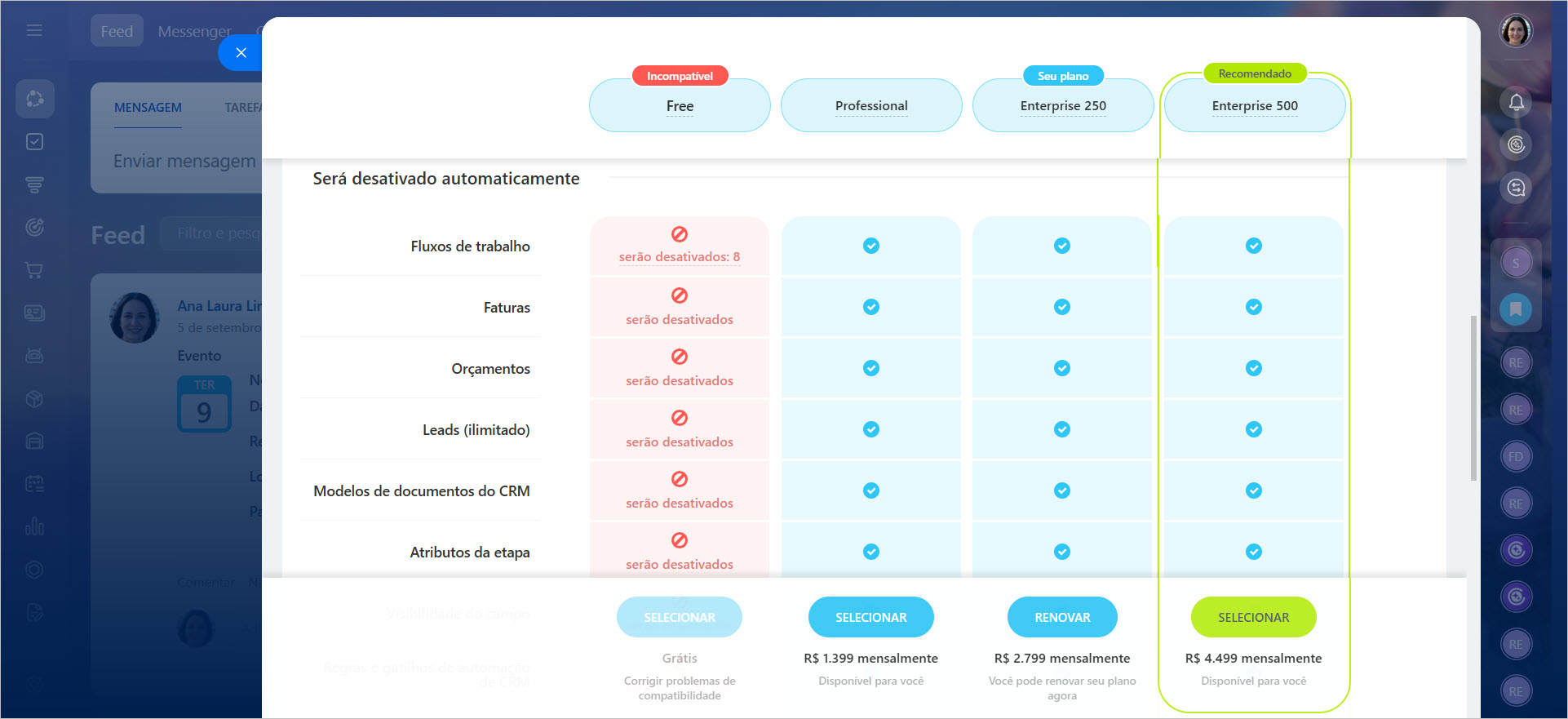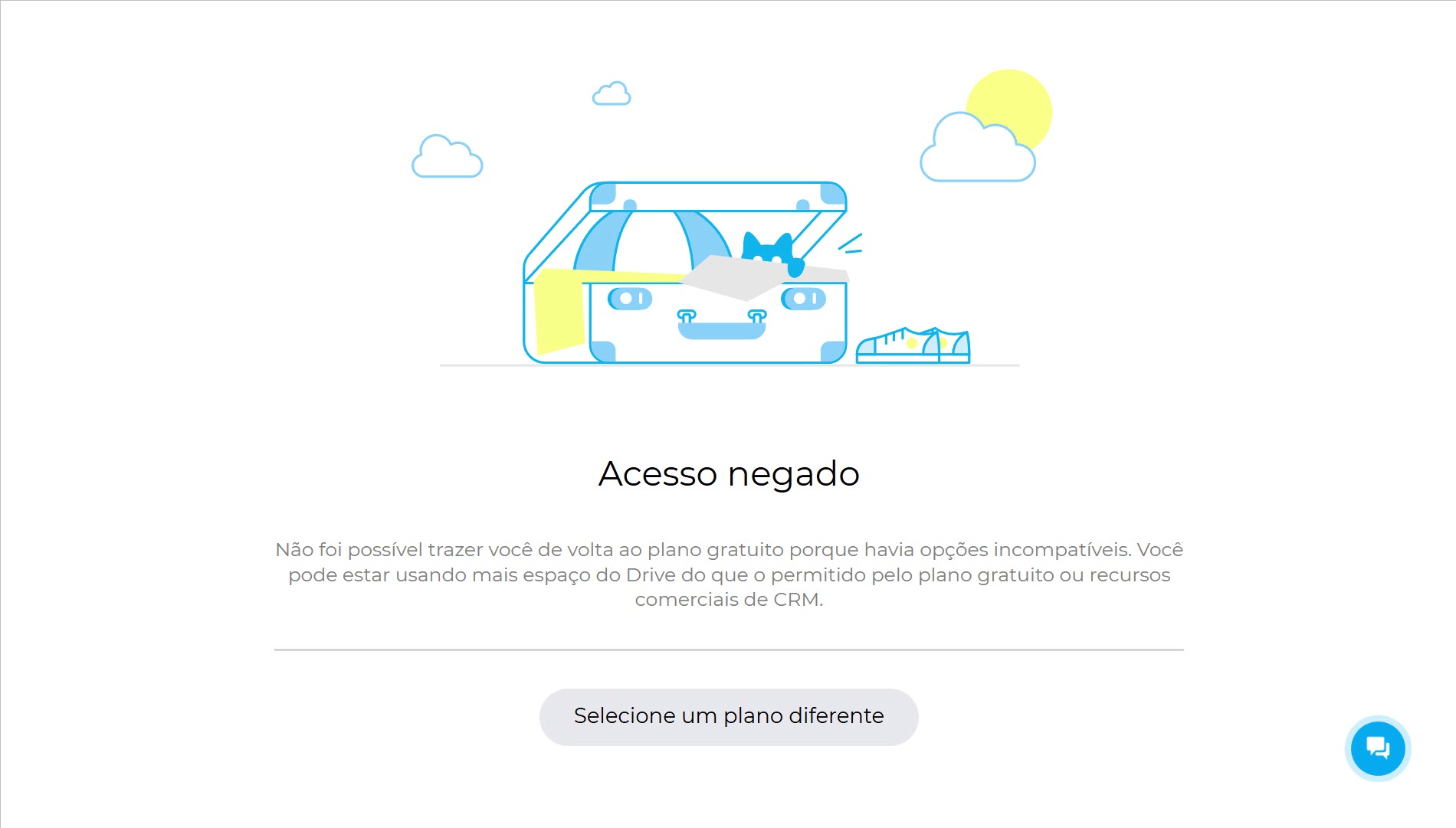Quando o seu plano expirar, você terá 15 dias para renová-lo ou escolher outro que atenda melhor às suas necessidades. Caso decida fazer um upgrade ou downgrade, a ferramenta Verificar compatibilidade do plano sugerirá opções com base nas ferramentas que você utiliza.
Se a verificação identificar ferramentas incompatíveis com o plano escolhido, uma notificação será exibida para todos os usuários. Clique em Entendido e abra a Verificação de compatibilidade do plano para continuar.
- Abra o widget Meu plano.
- Selecione Verificar compatibilidade do plano.
Após analisar sua conta Bitrix24, uma página detalhada será aberta, comparando os recursos do seu plano atual com os de outros planos.
A tabela inclui as seguintes seções:
Deve ser desativado ou excluído manualmente
Esta seção lista os recursos que o administrador do Bitrix24 precisa ajustar manualmente. Essas alterações não podem ser feitas automaticamente, pois afetam as operações da sua empresa.
Clique no bloco vermelho para ver uma breve descrição do problema e as instruções para resolvê-lo.
Abaixo estão as funcionalidades que exigem a atenção do administrador:
-
Domínio próprio. Este recurso está disponível apenas nos planos Professional e Enterprise. Se você fizer downgrade para um plano inferior, será necessário desativar o domínio próprio e voltar a usar um domínio padrão na zona
*.bitrix24.*. Para isso, o administrador deve entrar em contato com o Suporte Bitrix24.
Como entrar em contato com o Suporte Bitrix24 -
Número de colaboradores. Verifique o número de usuários ativos na sua empresa. Pode ser necessário desativar alguns usuários ou migrar para um plano que suporte a quantidade necessária de colaboradores.
Demitir um funcionário do Bitrix24 -
Administradores. Se você tiver mais administradores do que o permitido pelo plano, será necessário revogar as permissões de administrador ou mudar para um plano que permita mais administradores.
Como revogar os direitos de administrador -
Espaço no Drive. Libere espaço no Bitrix24 Drive ou escolha um plano com mais armazenamento.
Lixeira do Bitrix24 Drive -
Fluxos. Você pode desativar ou excluir fluxos existentes, ou escolher um plano que inclua essa ferramenta.
Fluxos -
Funis de negócio. Caso tenha mais pipelines de vendas do que o limite do plano, exclua alguns ou mude para um plano que suporte a quantidade desejada.
Excluir pipelines de negócios -
Sites. Se você tiver mais sites publicados do que o permitido, será necessário remover a publicação e excluir alguns sites ou migrar para um plano superior.
Cancelar publicação e excluir sites
Além disso, se a opção de HTML personalizado estiver ativada nas configurações do site, desative-a e remova quaisquer blocos de código HTML inseridos.
Configurações do site e das páginas -
Gerenciar filiais. A rede de filiais do Bitrix24 está disponível apenas no plano Enterprise. Desconecte todas as filiais da conta principal ou faça upgrade para o plano Enterprise.
Rede de filiais: desconectar uma filial -
Cluster Enterprise de alto desempenho. No plano Enterprise, seu Bitrix24 é hospedado em uma infraestrutura dedicada. Para fazer downgrade, entre em contato com o Suporte Bitrix24 com antecedência para migrar sua conta para um servidor regular.
Como entrar em contato com o Suporte Bitrix24 -
Criador de BI. Se você mudar para o plano Basic ou Free, será necessário desativar manualmente os relatórios do Criador de BI para garantir a compatibilidade.
Desativar o Criador de BI
Será desativado automaticamente
Esta seção lista os recursos que serão desativados automaticamente com base no plano escolhido.
A Verificação de compatibilidade do plano não excluirá nenhum dos seus dados. Se você fizer downgrade para um plano que não inclua alguns dos recursos listados acima, esses recursos serão desativados automaticamente. Se no futuro você fizer upgrade para um plano que os inclua, eles serão reativados.
O que acontece se os itens incompatíveis não forem ajustados
Se você não ajustar os itens incompatíveis com o novo plano dentro do prazo de 15 dias, o acesso ao seu Bitrix24 será suspenso. Você só poderá voltar a usar o Bitrix24 após adequar as configurações ao plano atual ou mudar para outro plano compatível.
Ao tentar fazer login, todos os usuários verão uma notificação sobre a suspensão. A partir dela, você pode selecionar um plano apropriado ou entrar em contato com o Suporte Bitrix24 usando o widget disponível.
O que acontece quando o modo de teste termina
Plano gratuito Free + modo de teste: Se houver itens que exijam ações do administrador, será necessário ajustá-los dentro de 15 dias após o término do modo de teste. Caso contrário, o Bitrix24 será suspenso até que você migre para um plano comercial.
Plano comercial + modo de teste: Durante o modo de teste, você está usando simultaneamente os dias da assinatura paga e os dias do modo de teste.
Se o seu plano comercial expirar antes do final do período de teste, o Bitrix24 será revertido para o plano Free. A opção Verificar compatibilidade do plano notificará sobre as mudanças. Se houver itens incompatíveis, o Bitrix24 será suspenso imediatamente após o término do modo de teste.
Se o teste terminar antes da expiração do seu plano comercial, você terá um período de carência de 15 dias após a data de vencimento do plano. Após esse prazo, a conta será revertida para o plano Free. Se houver itens incompatíveis, o Bitrix24 será suspenso até que você escolha um plano adequado.
Destaques
- Quando o seu plano Bitrix24 expirar, você terá 15 dias para renová-lo ou escolher um novo. A ferramenta Verificar compatibilidade do plano indicará quais ferramentas são compatíveis com o plano escolhido.
- O administrador precisa ajustar e desativar manualmente alguns itens, enquanto outros serão desativados automaticamente se não forem compatíveis com o novo plano.
- Se os itens incompatíveis não forem ajustados dentro de 15 dias, o acesso ao Bitrix24 será suspenso até que as alterações necessárias sejam feitas.